ਵਿਸ਼ਾ - ਸੂਚੀ
ਸਾਨੂੰ ਗਣਨਾਵਾਂ ਅਤੇ ਡੇਟਾ ਹੇਰਾਫੇਰੀ ਦੇ ਕਾਰਨਾਂ ਲਈ ਵੱਖ-ਵੱਖ ਫਾਰਮੈਟਾਂ ਤੋਂ ਡੇਟਾ ਐਕਸਟਰੈਕਟ ਕਰਨ ਜਾਂ ਵੱਖ-ਵੱਖ ਕਿਸਮਾਂ ਦੀਆਂ ਫਾਈਲਾਂ ਨੂੰ ਐਕਸਲ ਵਿੱਚ ਬਦਲਣ ਦੀ ਲੋੜ ਹੈ। PDF ਦੁਨੀਆ ਭਰ ਵਿੱਚ ਵਰਤੇ ਜਾਣ ਵਾਲੇ ਸਭ ਤੋਂ ਵੱਧ ਵਰਤੇ ਜਾਣ ਵਾਲੇ ਦਸਤਾਵੇਜ਼ ਫਾਰਮੈਟਾਂ ਵਿੱਚੋਂ ਇੱਕ ਹੈ ਅਤੇ ਡੇਟਾ ਦਾ ਇੱਕ ਮਹੱਤਵਪੂਰਨ ਸਰੋਤ ਹੈ। ਅਸੀਂ ਪੇਰੈਂਟ ਫਾਰਮੈਟਿੰਗ ਨੂੰ ਗੁਆਏ ਬਿਨਾਂ PDF ਫਾਈਲਾਂ ਨੂੰ ਉਸੇ ਸਮੇਂ ਐਕਸਲ ਵਿੱਚ ਕਿਵੇਂ ਬਦਲਦੇ ਹਾਂ ਇਸ ਬਾਰੇ ਵਿਸਤ੍ਰਿਤ ਹਿਦਾਇਤਾਂ ਦੇ ਨਾਲ ਇੱਥੇ ਚਰਚਾ ਕੀਤੀ ਗਈ ਹੈ।
ਪ੍ਰੈਕਟਿਸ ਵਰਕਬੁੱਕ ਡਾਊਨਲੋਡ ਕਰੋ
ਇਸ ਅਭਿਆਸ ਵਰਕਬੁੱਕ ਅਤੇ PDF ਨੂੰ ਹੇਠਾਂ ਡਾਊਨਲੋਡ ਕਰੋ।
Formatting.xlsx ਨੂੰ ਗੁਆਏ ਬਿਨਾਂ PDF ਨੂੰ Excel ਦੇ ਰੂਪ ਵਿੱਚ ਸੁਰੱਖਿਅਤ ਕਰੋ
Dataset.pdf
2 ਆਸਾਨ ਫਾਰਮੈਟਿੰਗ ਨੂੰ ਗੁਆਏ ਬਿਨਾਂ PDF ਨੂੰ ਐਕਸਲ ਵਿੱਚ ਬਦਲਣ ਦੇ ਤਰੀਕੇ
ਪ੍ਰਦਰਸ਼ਨ ਦੇ ਉਦੇਸ਼ ਲਈ, ਮੁੱਖ ਫਾਰਮੈਟਿੰਗ ਨੂੰ ਬਰਕਰਾਰ ਰੱਖਣ ਲਈ ਅਸੀਂ ਹੇਠਾਂ ਦਿੱਤੀ PDF ਫਾਈਲ ਨੂੰ ਇੱਕ ਐਕਸਲ ਵਰਕਸ਼ੀਟ ਵਿੱਚ ਬਦਲਣ ਜਾ ਰਹੇ ਹਾਂ। PDF ਵਿੱਚ ਸਾਡੇ ਕੋਲ ਟੇਬਲ ਹੈਡਰ ਦੇ ਰੂਪ ਵਿੱਚ ਖਰੀਦ ਦੀ ਮਿਤੀ, ਖੇਤਰ, ਉਤਪਾਦ ਅਤੇ ਮਾਤਰਾ ਹੈ।
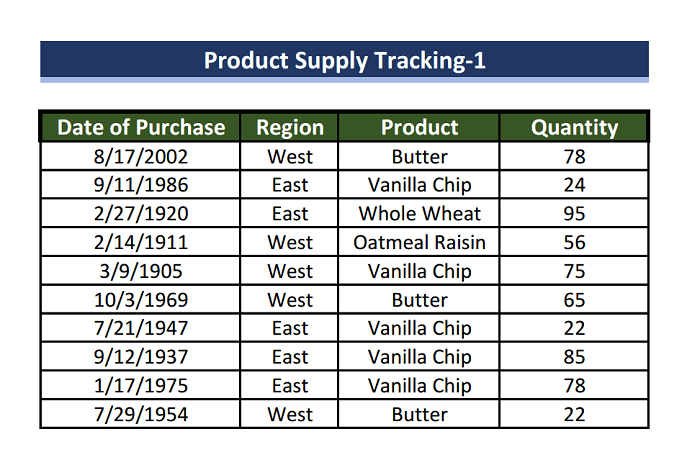
1. ਫਾਰਮੈਟਿੰਗ ਨੂੰ ਗੁਆਏ ਬਿਨਾਂ PDF ਨੂੰ ਐਕਸਲ ਵਿੱਚ ਬਦਲਣ ਲਈ ਪਾਵਰ ਕਿਊਰੀ ਦੀ ਵਰਤੋਂ ਕਰਨਾ
ਪਾਵਰ ਕਿਊਰੀ ਇੱਕ ਡਾਟਾ ਤਿਆਰੀ ਜਾਂ ਪ੍ਰੋਸੈਸਿੰਗ ਇੰਜਣ ਹੈ। ਇੱਥੇ ਅਸੀਂ ਡੇਟਾ ਨੂੰ ਐਕਸਟਰੈਕਟ ਕਰਾਂਗੇ ਅਤੇ ਫਿਰ ਇਸਨੂੰ ਐਕਸਲ ਵਿੱਚ ਇੱਕ ਹੋਰ ਵਿੰਡੋ ਵਿੱਚ ਪ੍ਰੋਸੈਸ ਕਰਾਂਗੇ। ਫਿਰ ਅਸੀਂ ਆਉਟਪੁੱਟ ਪ੍ਰਾਪਤ ਕਰਾਂਗੇ ਅਤੇ ਨਤੀਜੇ ਨੂੰ ਐਕਸਲ ਵਰਕਸ਼ੀਟ ਵਿੱਚ ਪੂਰੀ ਤਰ੍ਹਾਂ ਲੋਡ ਕਰਾਂਗੇ।
ਸਟਪਸ
- ਪਹਿਲਾਂ, ਇੱਕ ਖਾਲੀ ਐਕਸਲ ਵਰਕਸ਼ੀਟ ਖੋਲ੍ਹੋ, ਅਤੇ ਫਿਰ ਕਲਿੱਕ ਕਰੋ ਡਾਟਾ ਟੈਬ ਤੋਂ ਡੇਟਾ ਪ੍ਰਾਪਤ ਕਰੋ 'ਤੇ।
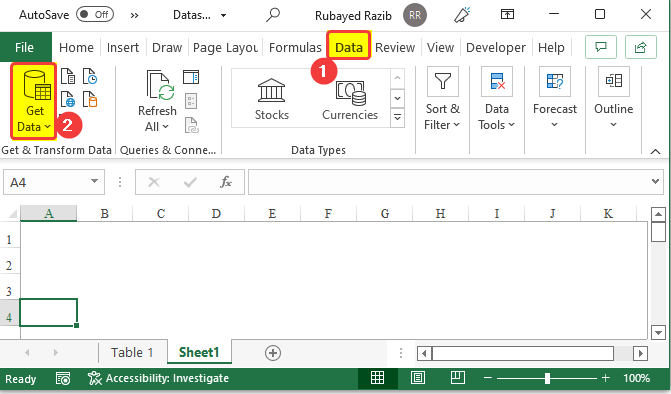
- ਡੇਟਾ ਪ੍ਰਾਪਤ ਕਰੋ<7 'ਤੇ ਕਲਿੱਕ ਕਰਨ ਤੋਂ ਬਾਅਦ> ਆਈਕਨ, ਫਾਈਲ ਤੋਂ ਤੱਕ ਪੀਡੀਐਫ ਤੋਂ 'ਤੇ ਜਾਓ ਜਿਵੇਂ ਦਿਖਾਇਆ ਗਿਆ ਹੈਚਿੱਤਰ ਵਿੱਚ।
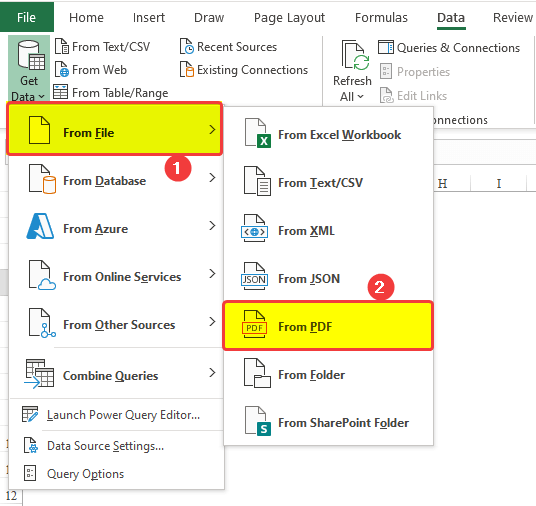
- ਫੋਲਡਰ ਤੋਂ, ਇੱਕ ਨਵੀਂ ਬ੍ਰਾਊਜ਼ ਵਿੰਡੋ ਖੋਲ੍ਹਣ ਤੋਂ ਬਾਅਦ, ਉਸ ਵਿੰਡੋ ਤੋਂ ਆਪਣੀ ਫਾਈਲ ਟਿਕਾਣੇ 'ਤੇ ਜਾਓ ਅਤੇ ਆਪਣੇ ਕੰਪਿਊਟਰ 'ਤੇ ਫਾਈਲ ਦੀ ਚੋਣ ਕਰੋ ਜਿਸ ਨੂੰ ਤੁਸੀਂ ਐਕਸਲ ਫਾਰਮੈਟ ਵਿੱਚ ਬਦਲਣਾ ਚਾਹੁੰਦੇ ਹੋ, ਇਸ ਤੋਂ ਬਾਅਦ ਓਪਨ 'ਤੇ ਕਲਿੱਕ ਕਰੋ।
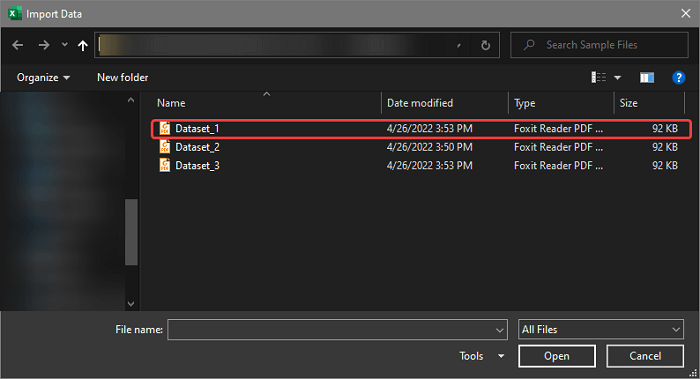
- ਫਿਰ ਤੁਸੀਂ ਦੇਖੋਗੇ ਕਿ PDF ਫਾਈਲ ਦੇ ਅੰਦਰਲੇ ਸਾਰੇ ਟੇਬਲ ਹੁਣ ਇੱਕ ਨਵੀਂ ਵਿੰਡੋ ਵਿੱਚ ਲੋਡ ਹੋ ਗਏ ਹਨ।
- ਜੇਕਰ ਤੁਸੀਂ ਧਿਆਨ ਨਾਲ ਦੇਖਦੇ ਹੋ, ਤਾਂ ਸਿਰਲੇਖ ਅਤੇ ਮੁੱਖ ਸਾਰਣੀ ਪੂਰਵਦਰਸ਼ਨ ਵਿੱਚ ਟੇਬਲ ਦੇ ਰੂਪ ਵਿੱਚ ਵੱਖਰੇ ਤੌਰ 'ਤੇ ਦਿਖਾਈ ਦਿੰਦੇ ਹਨ। ਵਿੰਡੋ।
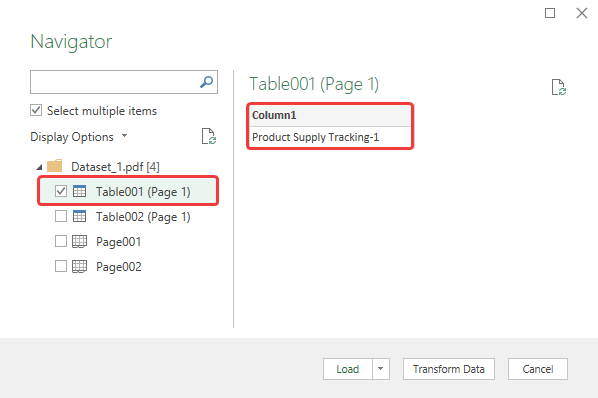
- ਲੇਖ ਦੇ ਪੂਰੇ ਪਹਿਲੇ ਪੰਨੇ ਨੂੰ ਚੁਣਨ ਲਈ ਪੰਨਾ001 ਚੁਣੋ, ਇਸ ਵਿੱਚ ਪੂਰਾ ਡੇਟਾਸੈਟ ਸ਼ਾਮਲ ਹੋਵੇਗਾ, ਅਤੇ ਫਿਰ ਲੋਡ ਤੇ ਕਲਿਕ ਕਰੋ ਅਤੇ ਫਿਰ ਲੋਡ ਕਰੋ।
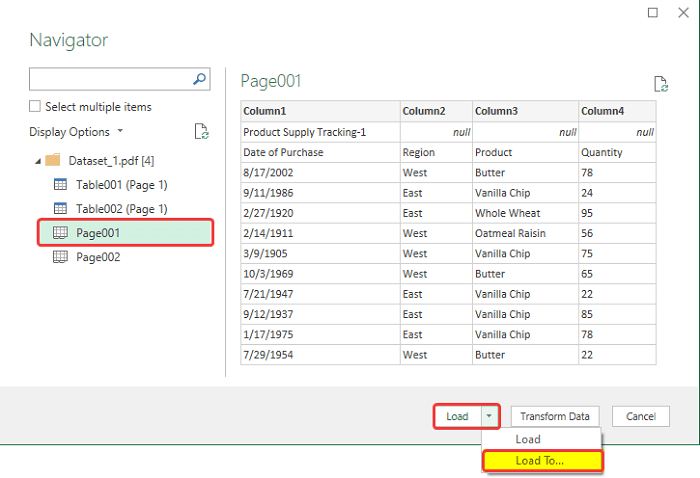
- ਪਾਵਰ ਪੁੱਛਗਿੱਛ ਵਿੰਡੋ ਬੰਦ ਹੋ ਜਾਵੇਗੀ ਅਤੇ ਇੱਕ ਨਵਾਂ ਡਾਟਾ ਆਯਾਤ ਕਰੋ ਨਾਮ ਦੀ ਵਿੰਡੋ ਸਪੋਨ ਕਰੇਗੀ, ਉਸ ਵਿੰਡੋ ਵਿੱਚ ਮੌਜੂਦਾ ਵਰਕਸ਼ੀਟ ਵਿਕਲਪ ਚੁਣੋ ਅਤੇ ਸੰਤਰੀ ਬਾਕਸ ਵਿੱਚ ਲੋਡ ਕੀਤੇ ਡੇਟਾ ਦੀ ਸਥਿਤੀ ਵੀ ਚੁਣੋ, ਇਹ ਇੱਥੇ ਹੈ $A$4 । ਇਸ ਤੋਂ ਬਾਅਦ ਠੀਕ ਹੈ ਤੇ ਕਲਿੱਕ ਕਰੋ।
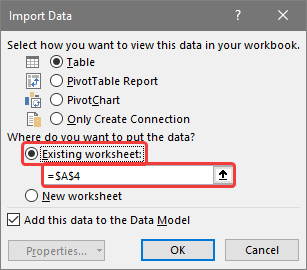
- ਇਸ ਤੋਂ ਬਾਅਦ, ਤੁਸੀਂ ਵੇਖੋਗੇ ਕਿ ਡੇਟਾ ਟੇਬਲ ਹੁਣ ਇੱਕ ਨਿਸ਼ਚਿਤ ਸਥਾਨ ਵਿੱਚ ਲੋਡ ਹੋ ਗਿਆ ਹੈ। ਵਰਕਸ਼ੀਟ ਵਿੱਚ ਟੇਬਲ।
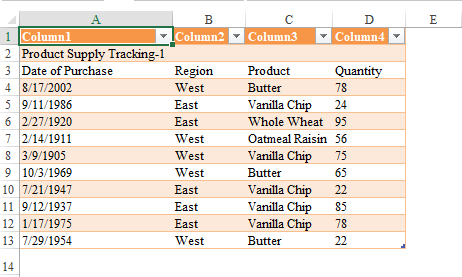
- ਹੁਣ ਟੇਬਲ ਚੁਣੋ ਅਤੇ ਟੇਬਲ ਡਿਜ਼ਾਈਨ 'ਤੇ ਜਾਓ, ਉੱਥੇ ਤੋਂ ਕਨਵਰਟ ਵਿੱਚ ਚੁਣੋ। ਰੇਂਜ ਟੂਲਸ ਗਰੁੱਪ ਤੋਂ ਟੇਬਲ ਨੂੰ ਵਾਪਸ ਰੇਂਜ ਵਿੱਚ ਬਦਲੋ।
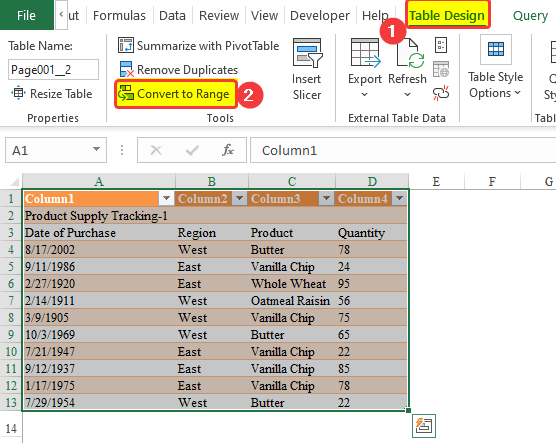
- ਹੁਣ ਤੁਸੀਂ ਵੇਖੋਗੇ ਕਿ ਪੀ.ਡੀ.ਐਫ. ਫਾਈਲ ਹੁਣ ਐਕਸਲ ਵਰਕਸ਼ੀਟ ਵਿੱਚ ਲੋਡ ਕੀਤੀ ਗਈ ਹੈ
- ਹਾਲਾਂਕਿ ਇਸਦੀ ਲੋੜ ਪਵੇਗੀਕੁਝ ਸੋਧਾਂ ਜਿਵੇਂ ਕਿ ਰੰਗ ਦੀ ਵਿਵਸਥਾ, ਸੈੱਲ ਦੀ ਚੌੜਾਈ ਵਿਵਸਥਾ ਐਕਸਲ ਵਿੱਚ ਵੱਖ-ਵੱਖ ਸੈੱਲ ਚੌੜਾਈ ਦੇ ਕਾਰਨ, ਮੂਲ ਡੇਟਾ ਜਾਂ ਟੈਕਸਟ ਐਕਸਲ ਵਿੱਚ ਇੱਕੋ ਜਿਹਾ ਹੋਵੇਗਾ
- ਹੇਠਾਂ ਦਿੱਤੀ ਗਈ ਤਸਵੀਰ ਇੱਕ ਐਕਸਲ ਵਰਕਸ਼ੀਟ ਵਿੱਚ ਪੀਡੀਐਫ ਫਾਈਲ ਡੇਟਾ ਨੂੰ ਕੁਝ ਮਾਮੂਲੀ ਬਾਅਦ ਦਿਖਾ ਰਹੀ ਹੈ ਫਾਰਮੈਟਿੰਗ।

ਹੋਰ ਪੜ੍ਹੋ: ਸਾਫਟਵੇਅਰ ਤੋਂ ਬਿਨਾਂ PDF ਨੂੰ ਐਕਸਲ ਵਿੱਚ ਕਿਵੇਂ ਬਦਲਿਆ ਜਾਵੇ (3 ਆਸਾਨ ਤਰੀਕੇ)
ਸਮਾਨ ਰੀਡਿੰਗ
- ਇੱਕ ਐਕਸਲ ਸਪ੍ਰੈਡਸ਼ੀਟ ਵਿੱਚ PDF ਟਿੱਪਣੀਆਂ ਨੂੰ ਕਿਵੇਂ ਨਿਰਯਾਤ ਕਰਨਾ ਹੈ (3 ਤੇਜ਼ ਟ੍ਰਿਕਸ)
- PDF ਤੋਂ Excel ਤੱਕ ਡੇਟਾ ਕਿਵੇਂ ਐਕਸਟਰੈਕਟ ਕਰਨਾ ਹੈ (4 ਅਨੁਕੂਲ ਤਰੀਕੇ)
2. Adobe Acrobat Conversion Tool ਦੀ ਵਰਤੋਂ ਕਰਨਾ
Adobe Acrobat ਇੱਕ ਸੰਪੂਰਨ PDF ਉਤਪਾਦ ਹੈ ਜੋ ਬਣਾ ਸਕਦਾ ਹੈ, ਸੰਪਾਦਿਤ ਕਰ ਸਕਦਾ ਹੈ , ਅਤੇ PDF ਫਾਈਲਾਂ ਨੂੰ ਹੋਰ ਫਾਰਮੈਟਾਂ ਵਿੱਚ ਬਦਲੋ। PDF ਦਾ ਐਕਸਲ ਵਿੱਚ ਰੂਪਾਂਤਰਣ ਵੀ ਇਸ ਉਤਪਾਦ ਦੁਆਰਾ ਨਿਰਵਿਘਨ ਸੰਭਵ ਹੈ।
ਕਦਮ
- ਅਸੀਂ ਇਹ ਦਿਖਾਉਣ ਲਈ ਹੇਠਾਂ ਦਿੱਤੀ PDF ਫਾਈਲ ਦੀ ਵਰਤੋਂ ਕਰਨ ਜਾ ਰਹੇ ਹਾਂ ਕਿ ਅਸੀਂ ਕਿਵੇਂ ਨਿਰਯਾਤ ਕਰ ਸਕਦੇ ਹਾਂ PDF ਨੂੰ Excel ਵਰਕਸ਼ੀਟ ਵਿੱਚ।

- ਹੁਣ Adobe Acrobat Reader ਖੋਲੋ ਅਤੇ ਹੋਮਪੇਜ ਤੋਂ, ਟੂਲਸ 'ਤੇ ਕਲਿੱਕ ਕਰੋ।
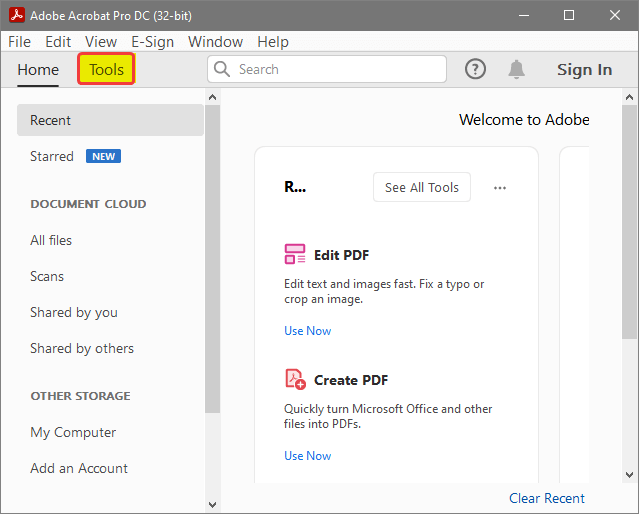
- ਟੂਲਸ 'ਤੇ ਕਲਿੱਕ ਕਰਨ ਤੋਂ ਬਾਅਦ ਤੁਹਾਨੂੰ ਇੱਕ ਨਵੇਂ ਵਿਕਲਪ ਮੀਨੂ 'ਤੇ ਲਿਜਾਇਆ ਜਾਵੇਗਾ। ਉਸ ਮੀਨੂ ਤੋਂ, PDF ਨੂੰ ਐਕਸਪੋਰਟ ਕਰੋ ਚੁਣੋ ਅਤੇ ਹੇਠਾਂ ਖੋਲੋ ਡ੍ਰੌਪ-ਡਾਊਨ ਮੀਨੂ 'ਤੇ ਕਲਿੱਕ ਕਰੋ।
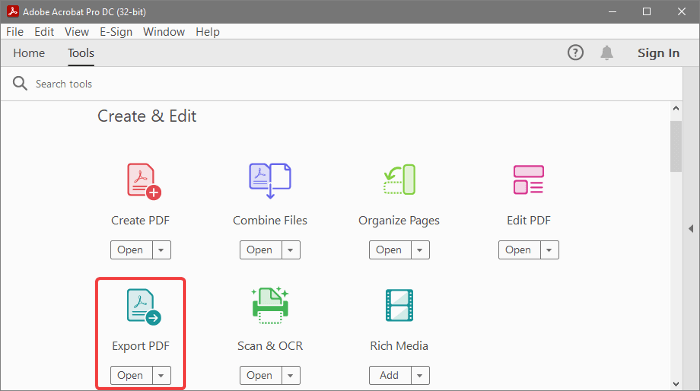
- ਓਪਨ ਡ੍ਰੌਪ-ਡਾਊਨ ਮੀਨੂ 'ਤੇ ਕਲਿੱਕ ਕਰਨ ਤੋਂ ਬਾਅਦ, ਡ੍ਰੌਪ-ਡਾਉਨ ਮੀਨੂ ਤੋਂ ਓਪਨ 'ਤੇ ਕਲਿੱਕ ਕਰੋ।
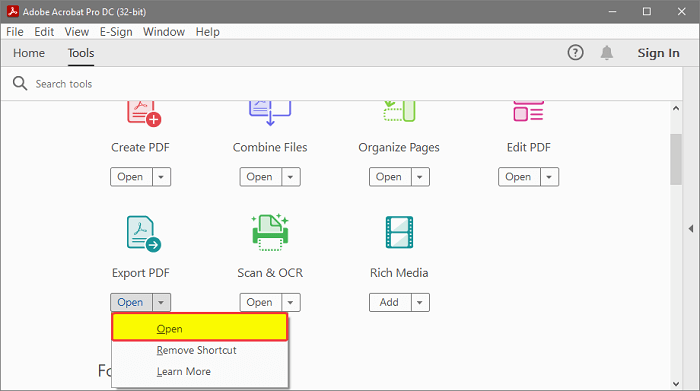
- ਅੱਗੇ, ਇੱਕ ਨਵਾਂ ਮੀਨੂ ਦਿਖਾਈ ਦੇਵੇਗਾ, ਪਹਿਲਾਂ ਉਸ ਮੀਨੂ ਤੋਂ, ਤੁਹਾਨੂੰ ਲੋੜ ਹੈਇਹ ਚੁਣਨ ਲਈ ਕਿ ਤੁਸੀਂ ਆਪਣੀ PDF ਫਾਈਲ ਨੂੰ ਕਿਸ ਕਿਸਮ ਦੇ ਫਾਰਮੈਟ ਵਿੱਚ ਬਦਲਣਾ ਚਾਹੁੰਦੇ ਹੋ। ਸਪ੍ਰੈਡਸ਼ੀਟ ਚੁਣੋ ਅਤੇ ਸੱਜੇ ਪਾਸੇ ਤੋਂ ਸਪ੍ਰੈਡਸ਼ੀਟ ਦੀ ਕਿਸਮ ਚੁਣੋ, ਜੋ ਕਿ Microsoft Excel ਵਰਕਬੁੱਕ ਹੈ।
- ਵਿੰਡੋ ਦੇ ਹੇਠਾਂ ਐਕਸਪੋਰਟ ਬਟਨ 'ਤੇ ਕਲਿੱਕ ਕਰੋ। .
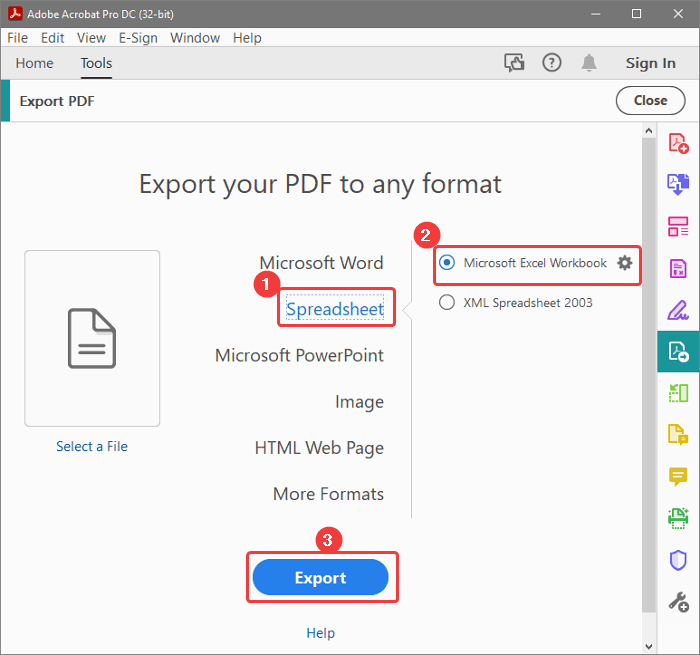
- ਉਸ ਤੋਂ ਬਾਅਦ Adobe Acrobat ਇੱਕ ਫਾਈਲ ਬ੍ਰਾਊਜ਼ ਵਿੰਡੋ ਖੋਲ੍ਹੇਗਾ ਜਿੱਥੋਂ ਤੁਹਾਨੂੰ PDF ਫਾਈਲ ਦੀ ਚੋਣ ਕਰਨੀ ਪਵੇਗੀ ਜੋ ਤੁਸੀਂ ਚਾਹੁੰਦੇ ਹੋ। ਐਕਸਲ ਵਿੱਚ ਤਬਦੀਲ ਕਰਨ ਲਈ. ਫਾਈਲ ਦੇ ਟਿਕਾਣੇ ਤੇ ਜਾਓ, ਅਤੇ ਫਾਈਲ ਦੀ ਚੋਣ ਕਰੋ. ਉਸ ਤੋਂ ਬਾਅਦ, ਖੋਲੋ 'ਤੇ ਕਲਿੱਕ ਕਰੋ।
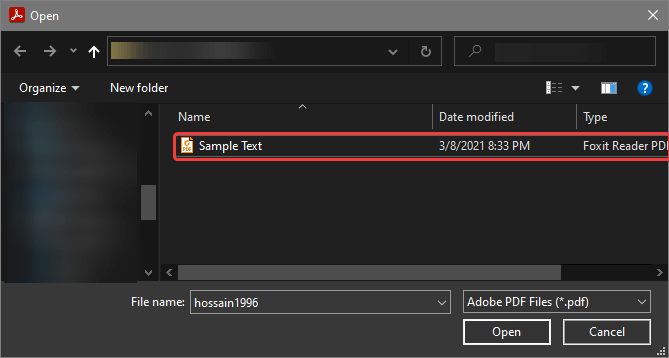
- ਓਪਨ, 'ਤੇ ਕਲਿੱਕ ਕਰਨ ਤੋਂ ਬਾਅਦ ਤੁਸੀਂ ਦੇਖੋਗੇ ਕਿ ਫਾਈਲ ਹੁਣ ਹੈ। ਅਡੋਬ ਰੀਡਰ ਵਿੱਚ ਅਤੇ ਹੁਣ ਤੁਹਾਨੂੰ ਉਹ ਡੈਸਟੀਨੇਸ਼ਨ ਫੋਲਡਰ ਚੁਣਨਾ ਹੋਵੇਗਾ ਜਿੱਥੇ ਤੁਸੀਂ ਅੰਤਿਮ ਰੂਪਾਂਤਰਿਤ ਐਕਸਲ ਸ਼ੀਟ ਨੂੰ ਸੁਰੱਖਿਅਤ ਕਰਨਾ ਚਾਹੁੰਦੇ ਹੋ।
- ਜੇਕਰ ਤੁਸੀਂ ਪਹਿਲਾਂ ਹੀ ਕਿਸੇ ਇੱਕ PDF ਫਾਈਲ ਨੂੰ ਕਨਵਰਟ ਕਰ ਚੁੱਕੇ ਹੋ, ਤਾਂ ਪਿਛਲਾ ਸਥਾਨ ਹੇਠਾਂ ਦਿਖਾਇਆ ਜਾਵੇਗਾ। ਹਾਲ ਦੇ ਫੋਲਡਰ ਵਿੱਚ ਸੁਰੱਖਿਅਤ ਕਰੋ।
- ਜੇਕਰ ਤੁਸੀਂ ਪਰਿਵਰਤਨ ਤੋਂ ਤੁਰੰਤ ਬਾਅਦ ਫਾਈਲ ਨੂੰ ਖੋਲ੍ਹਣਾ ਚਾਹੁੰਦੇ ਹੋ ਤਾਂ ਐਕਸਪੋਰਟ ਤੋਂ ਬਾਅਦ ਫਾਈਲ ਖੋਲ੍ਹੋ ਬਾਕਸ ਉੱਤੇ ਨਿਸ਼ਾਨ ਲਗਾਓ।
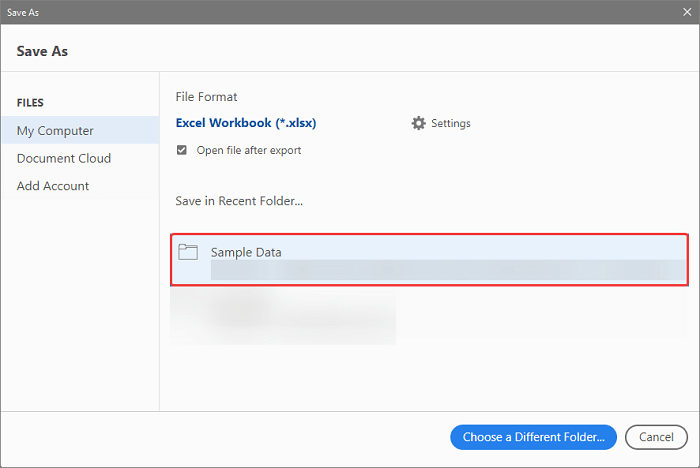
- ਜੇ ਤੁਸੀਂ ਪਹਿਲੀ ਵਾਰ ਅਜਿਹਾ ਕਰ ਰਹੇ ਹੋ ਤਾਂ ਇੱਕ ਵੱਖਰਾ ਫੋਲਡਰ ਚੁਣੋ, ਤੇ ਕਲਿੱਕ ਕਰਕੇ ਮੰਜ਼ਿਲ ਫੋਲਡਰ ਦੀ ਚੋਣ ਕਰੋ। ਜਾਂ ਤੁਸੀਂ ਫਾਈਲ ਨੂੰ ਪਿਛਲੇ ਟਿਕਾਣੇ ਨਾਲੋਂ ਕਿਸੇ ਵੱਖਰੀ ਥਾਂ 'ਤੇ ਸੁਰੱਖਿਅਤ ਕਰਨਾ ਚਾਹੁੰਦੇ ਹੋ।
- ਇੱਕ ਵੱਖਰਾ ਫੋਲਡਰ ਚੁਣੋ, 'ਤੇ ਕਲਿੱਕ ਕਰਨ ਤੋਂ ਬਾਅਦ, ਆਪਣੀ ਫਾਈਲ ਟਿਕਾਣੇ 'ਤੇ ਜਾਓ, ਅਤੇ ਸੇਵ ਕਰੋ' 'ਤੇ ਕਲਿੱਕ ਕਰੋ।>
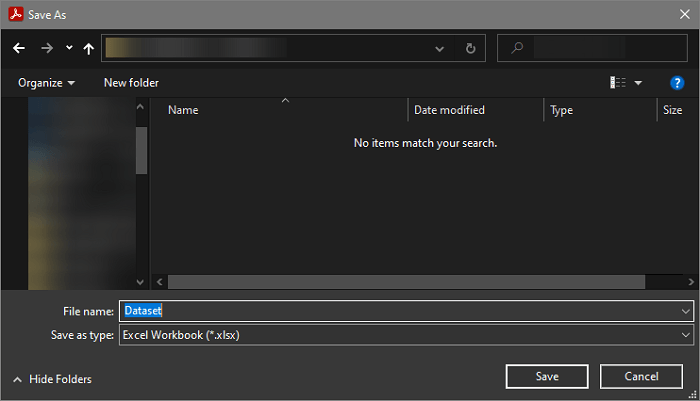
- ਹੁਣ ਤੁਸੀਂ ਆਪਣੀ PDF ਫਾਈਲ ਨੂੰ ਐਕਸਲ ਵਿੱਚ ਐਕਸਪੋਰਟ ਜਾਂ ਬਦਲੀ ਹੋਈ ਦੇਖ ਰਹੇ ਹੋਵਰਕਸ਼ੀਟ।
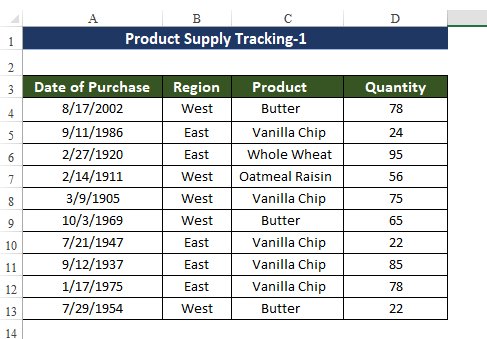
ਹੋਰ ਪੜ੍ਹੋ: ਪੀਡੀਐਫ ਨੂੰ ਐਕਸਲ ਵਿੱਚ ਟੇਬਲ ਵਿੱਚ ਕਿਵੇਂ ਬਦਲਿਆ ਜਾਵੇ (3 ਢੰਗ)
ਸਿੱਟਾ
ਇਸ ਨੂੰ ਸੰਖੇਪ ਕਰਨ ਲਈ, "ਫਾਰਮੈਟ ਗੁਆਏ ਬਿਨਾਂ PDF ਨੂੰ ਐਕਸਲ ਵਿੱਚ ਕਿਵੇਂ ਬਦਲਿਆ ਜਾਵੇ" ਸਵਾਲ ਦਾ ਜਵਾਬ ਇੱਥੇ 2 ਵੱਖ-ਵੱਖ ਤਰੀਕਿਆਂ ਨਾਲ ਦਿੱਤਾ ਗਿਆ ਹੈ। ਪੀਡੀਐਫ ਫਾਈਲਾਂ ਤੋਂ ਡੇਟਾ ਪ੍ਰਾਪਤ ਕਰਨ ਅਤੇ ਪਾਵਰ ਕਿਊਰੀ ਵਿੰਡੋ ਵਿੱਚ ਉਹਨਾਂ ਦੀ ਪ੍ਰਕਿਰਿਆ ਕਰਨ ਲਈ ਪਾਵਰ ਪੁੱਛਗਿੱਛ ਦੀ ਵਰਤੋਂ ਕਰਨਾ ਸਭ ਤੋਂ ਲਾਭਦਾਇਕ ਤਰੀਕਾ ਹੈ। ਅਤੇ ਬਾਅਦ ਵਿੱਚ ਉਹਨਾਂ ਨੂੰ ਉਚਿਤ ਰੂਪ ਵਿੱਚ ਫਾਰਮੈਟ ਕਰਨਾ. . ਹੋਰ ਤਰੀਕੇ ਹਨ ਜੋ ਅਡੋਬ ਐਕਰੋਬੈਟ ਰੀਡਰ ਦੀ ਵਰਤੋਂ ਕਰ ਰਹੇ ਹਨ ਅਤੇ PDF ਫਾਈਲਾਂ ਨੂੰ ਐਕਸਲ ਵਰਕਸ਼ੀਟਾਂ ਵਿੱਚ ਨਿਰਯਾਤ ਕਰ ਰਹੇ ਹਨ।
ਇਸ ਸਮੱਸਿਆ ਲਈ, ਇੱਕ ਵਰਕਬੁੱਕ ਡਾਊਨਲੋਡ ਕਰਨ ਲਈ ਉਪਲਬਧ ਹੈ ਜਿੱਥੇ ਤੁਸੀਂ ਇਹਨਾਂ ਤਰੀਕਿਆਂ ਦਾ ਅਭਿਆਸ ਕਰ ਸਕਦੇ ਹੋ।
ਸੰਕੋਚ ਕਰੋ। ਟਿੱਪਣੀ ਭਾਗ ਦੁਆਰਾ ਕੋਈ ਸਵਾਲ ਜਾਂ ਫੀਡਬੈਕ ਪੁੱਛੋ। Exceldemy ਭਾਈਚਾਰੇ ਦੀ ਬਿਹਤਰੀ ਲਈ ਕੋਈ ਵੀ ਸੁਝਾਅ ਬਹੁਤ ਸ਼ਲਾਘਾਯੋਗ ਹੋਵੇਗਾ।

